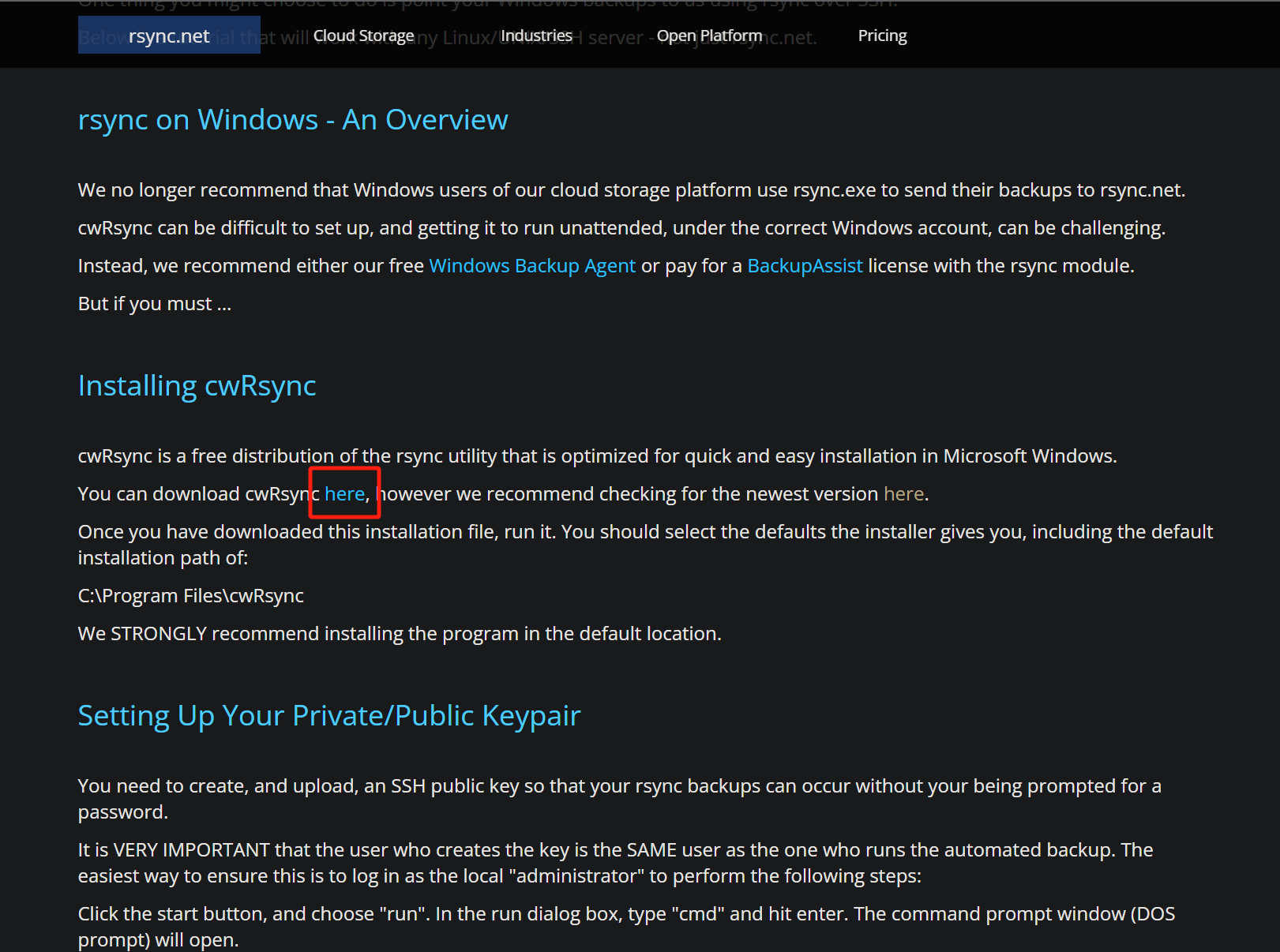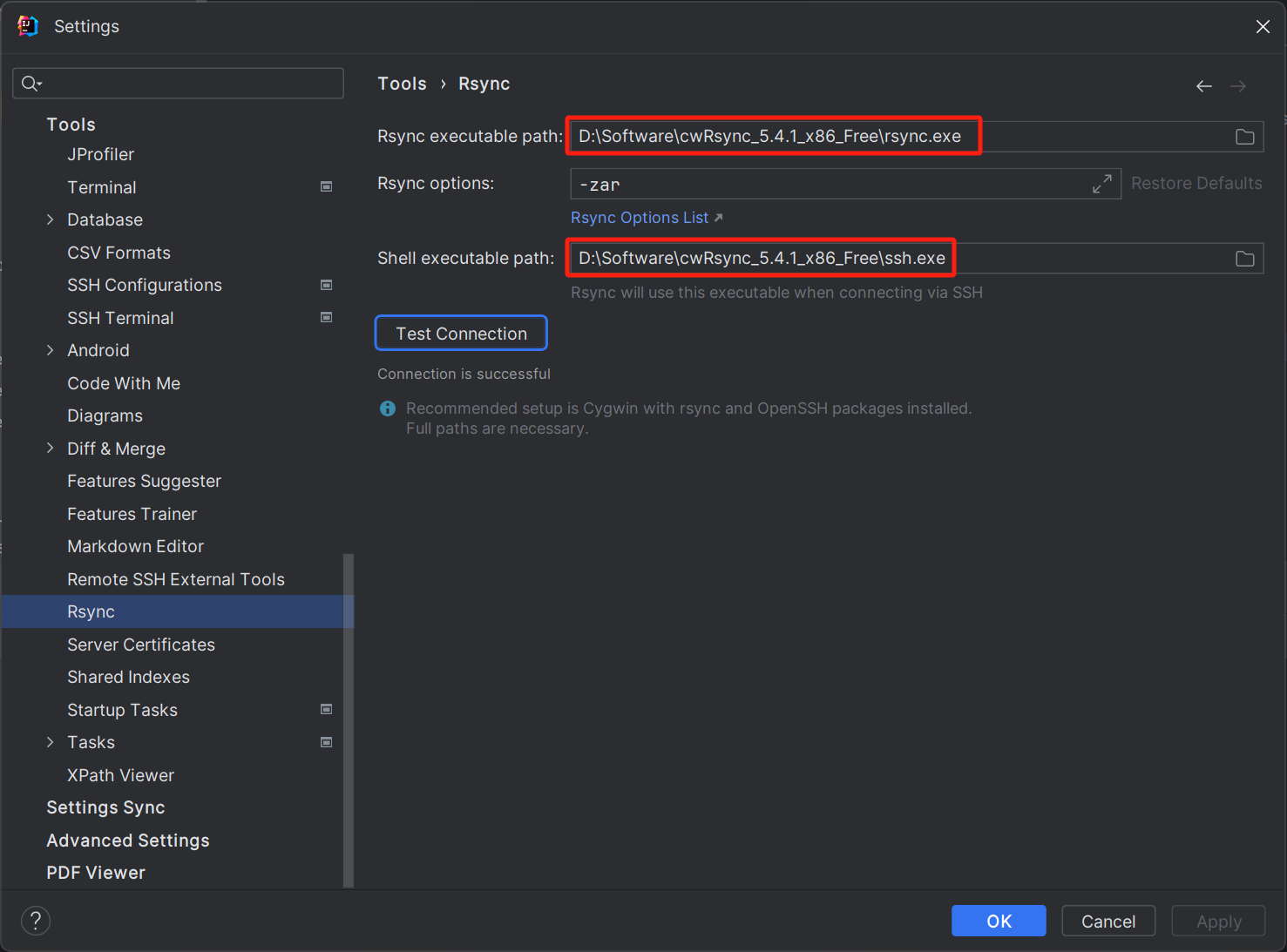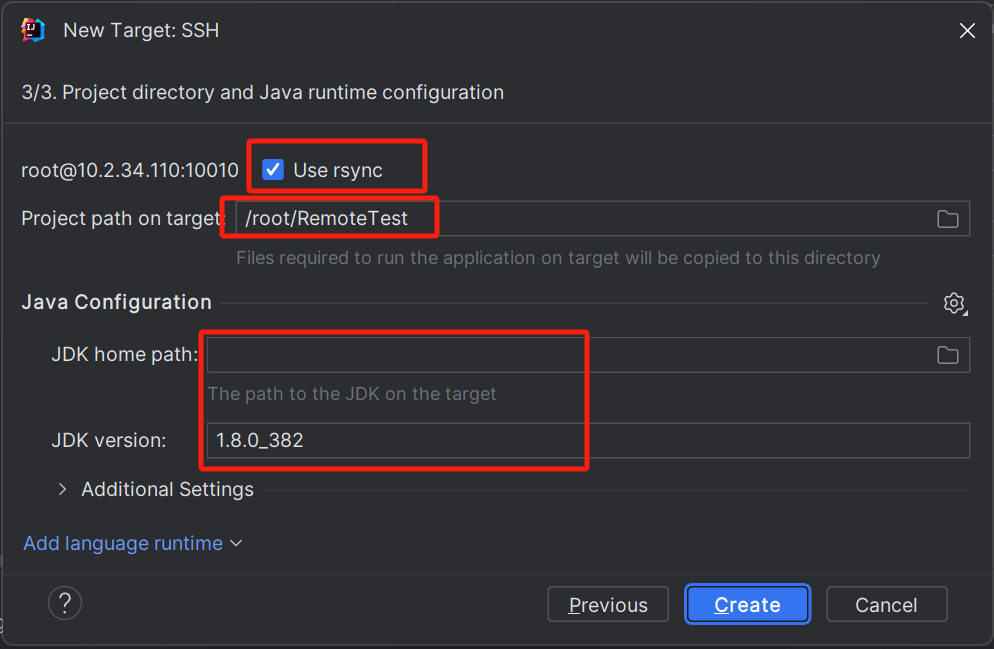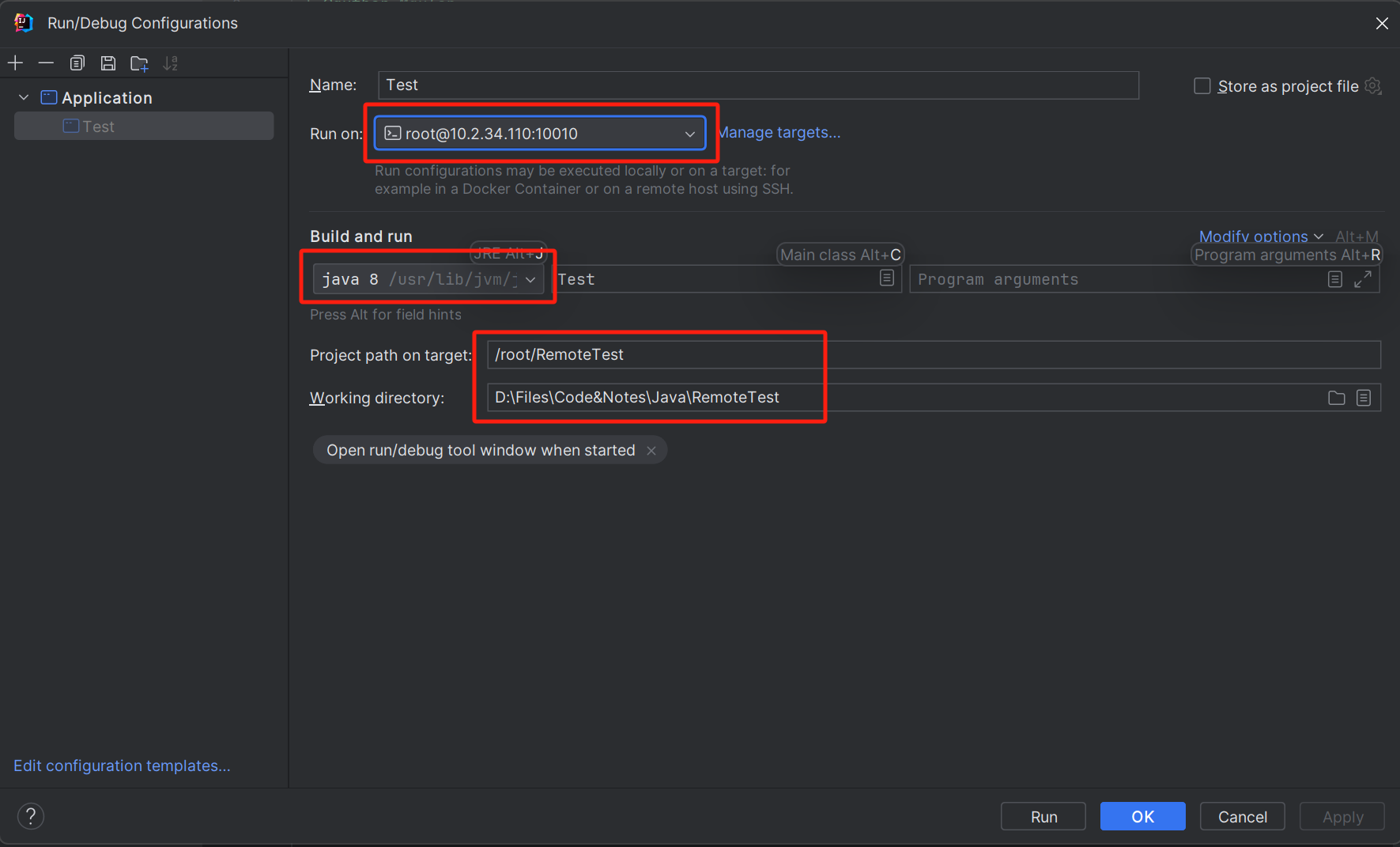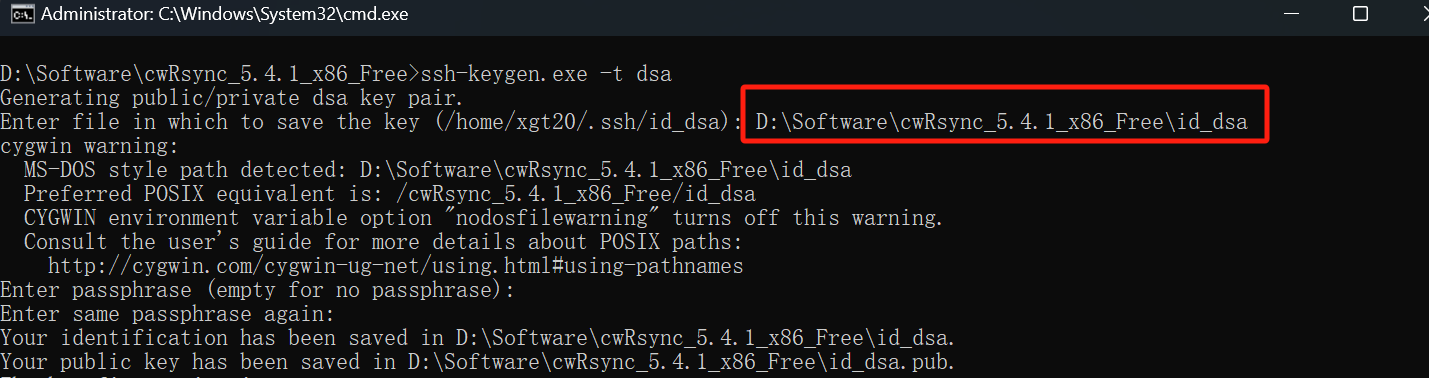IDEA远程连接服务器
环境
- IDEA装在本地Windows 11
- 远程服务器Ubuntu 20.04
前言
- 实现的功能是,用本地的JDK编译代码,将class文件上传到服务器上运行
- 服务器上必需:rsync(可以不用,配Windows感觉鸡肋), openssh-server, openssl
- 本地(Windows)必需:cwRsync(Windows的很鸡肋), IDEA
- 网上看到了很多教程要很多配置,但是其实并不需要,只需装核心的依赖,但因实现了,也就记录了
Rsync配置 (忽略)
Server端 (Ubuntu)
安装
1
apt install rsyncRsync配置 (可以不配置)
1
vi /etc/rsyncd.conf
粘贴以下代码:
1 2 3 4 5 6 7 8 9 10 11 12 13 14 15 16 17
uid = 0 gid = 0 port = 873 fake super = yes use chroot = no max connections = 200 timeout = 600 ignore errors = no read only = no list = false auth users = star secrets file = /etc/rsyncd.secrets log file = /var/log/rsyncd.log [public] comment = welcome to oldboyedu backup! path = /tmp/public
本地端 (Windows)
官网下载:https://www.rsync.net/resources/howto/windows_rsync.html
解压到本地
IDEA配置
SSH配置
服务器上配置
- SSH的配置,移步:Clion Connect Remote Server (Docker)
- JDK安装 (jdk 1.8)
1
apt update && apt install openjdk-8-jdk
本地IDEA配置
添加SSH
检查配置
Runs on选择刚添加的target,检查路径等
Rsync的其他配置
网上看到关于Rsync的很多配置,下面给出一些,如果配置失败的话就尝试下面的方法:
免密登录
ssh.exe (不建议)
- 将
C:/Windows/System32/OpenSSH中的ssh.exe文件复制到cwRsync中替换掉ssh.exe
最后
- 相比起Jetbrains的其他产品,如CLion和Pycharm,由于Windows和Linux路径定义和符号规则等差异,Windows下的IDEA连接远程服务器使用起来并不方便,Rsync配置后也还是鸡肋,因此建议还是在Mac下或者Linux虚拟机里使用IDEA